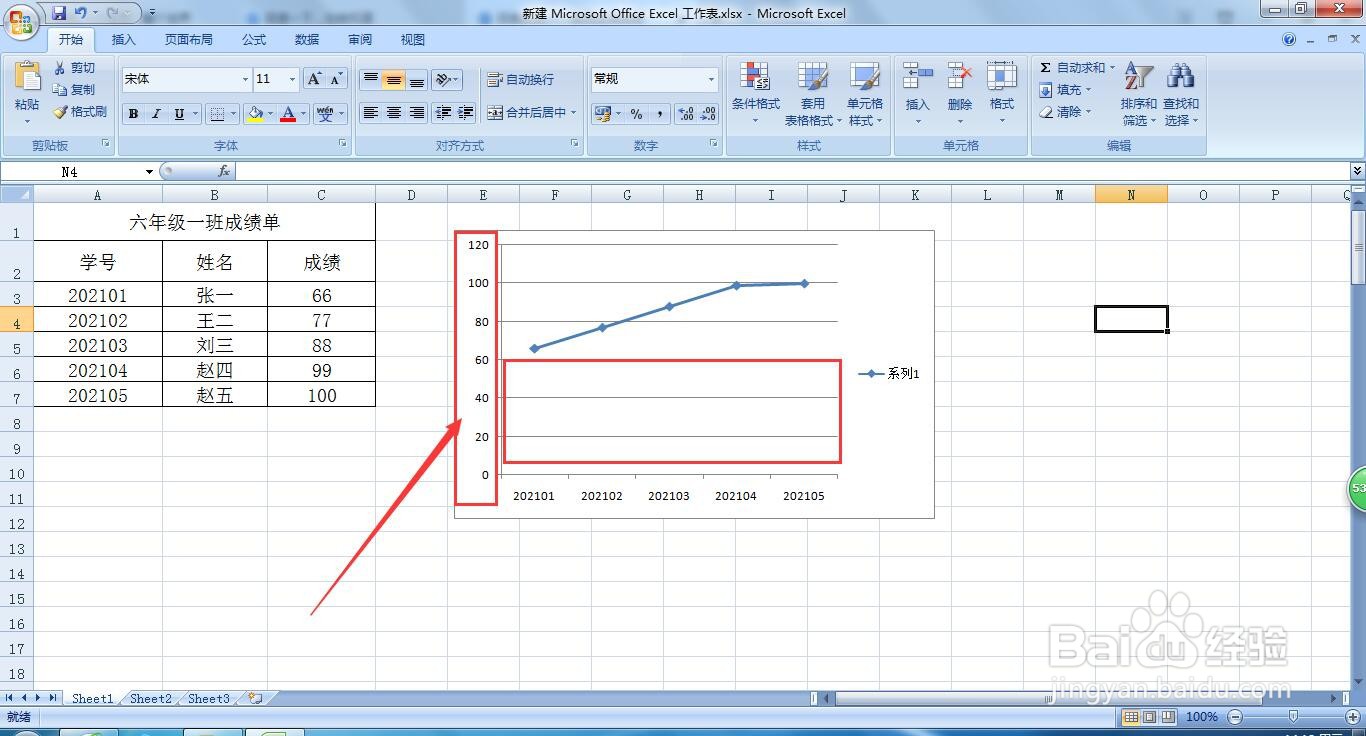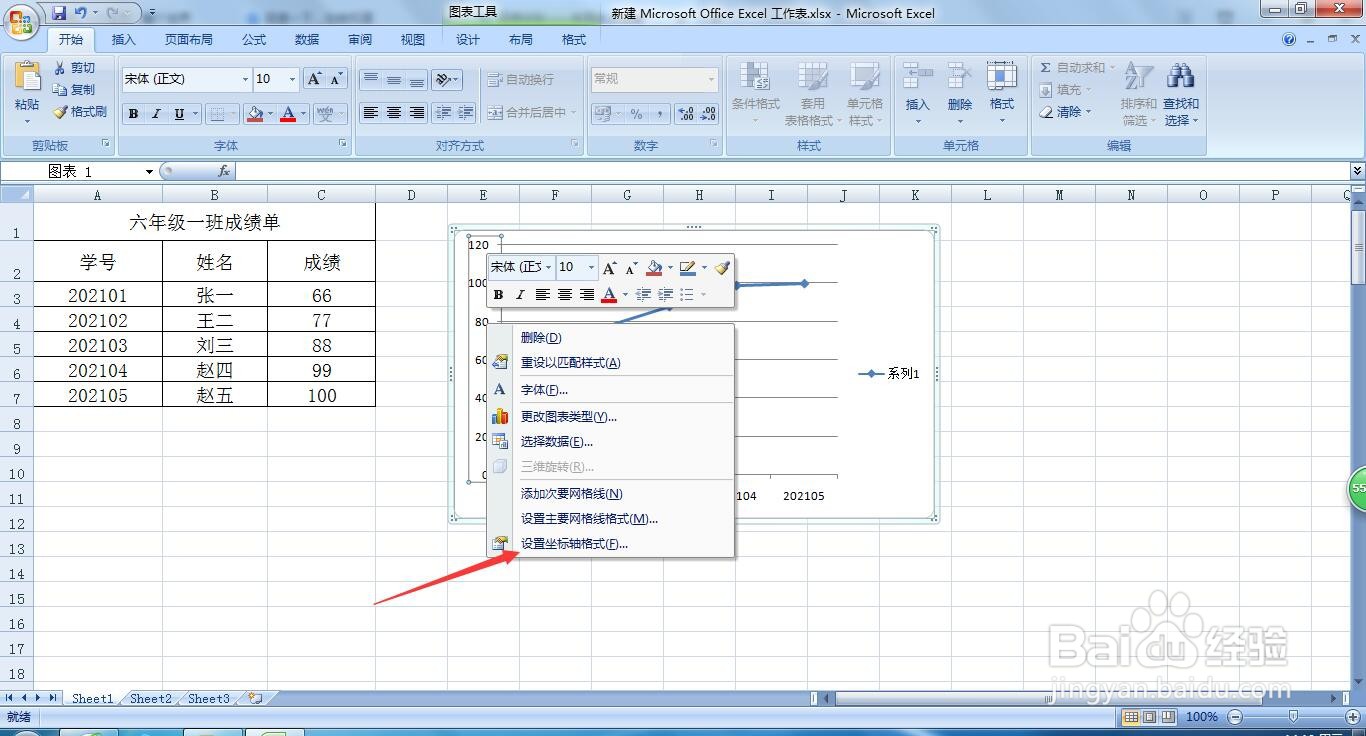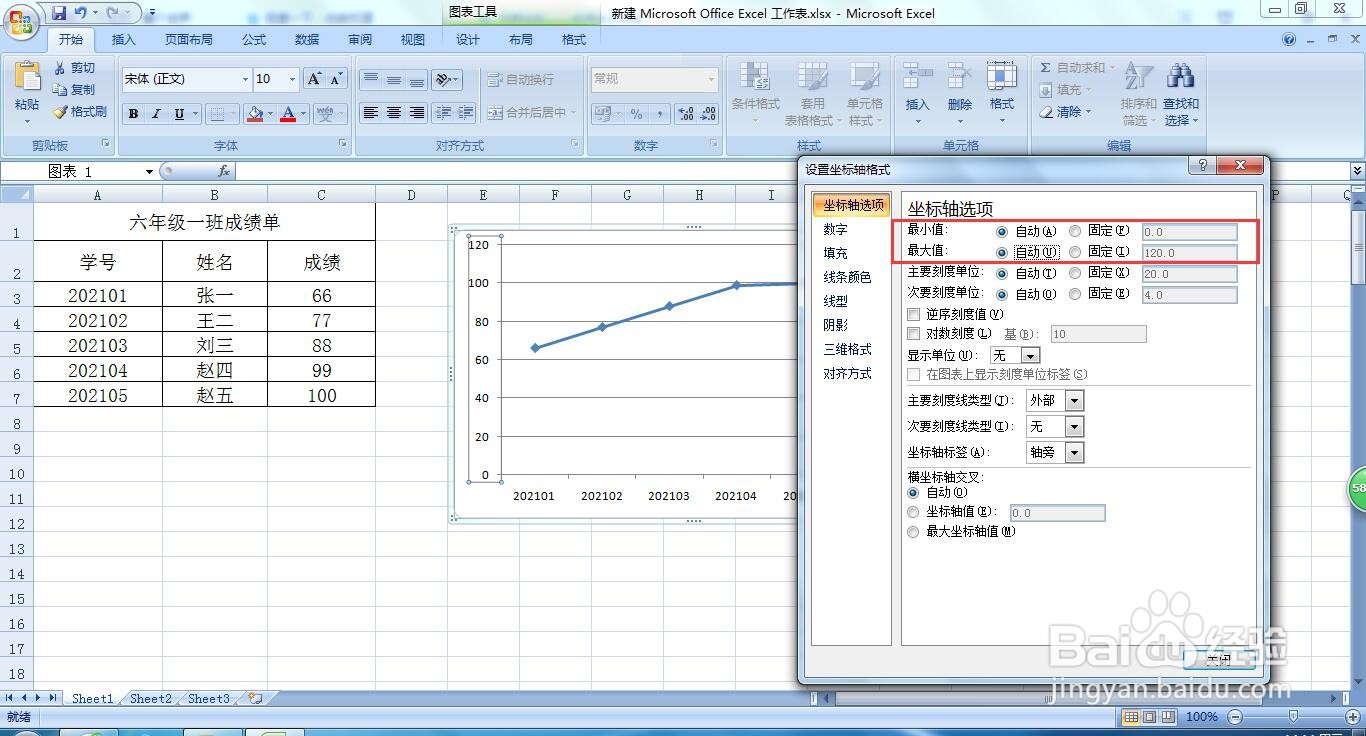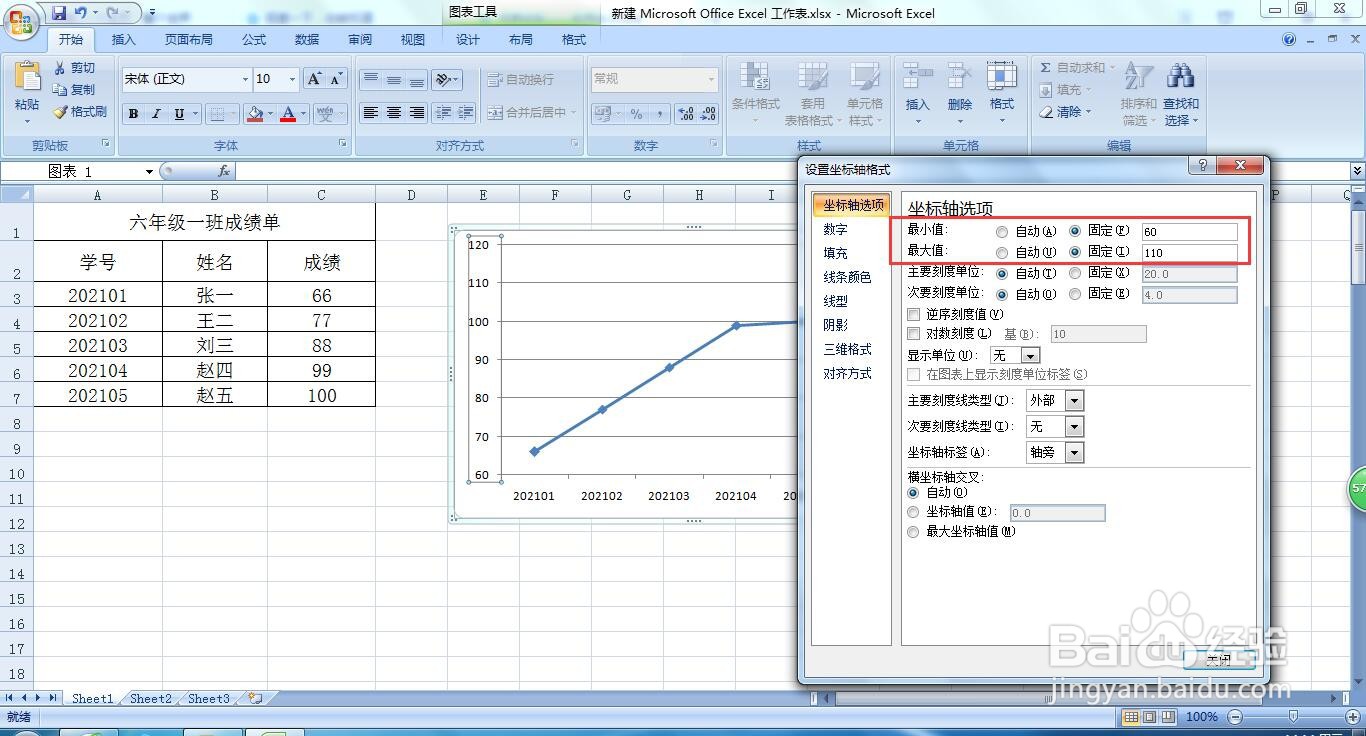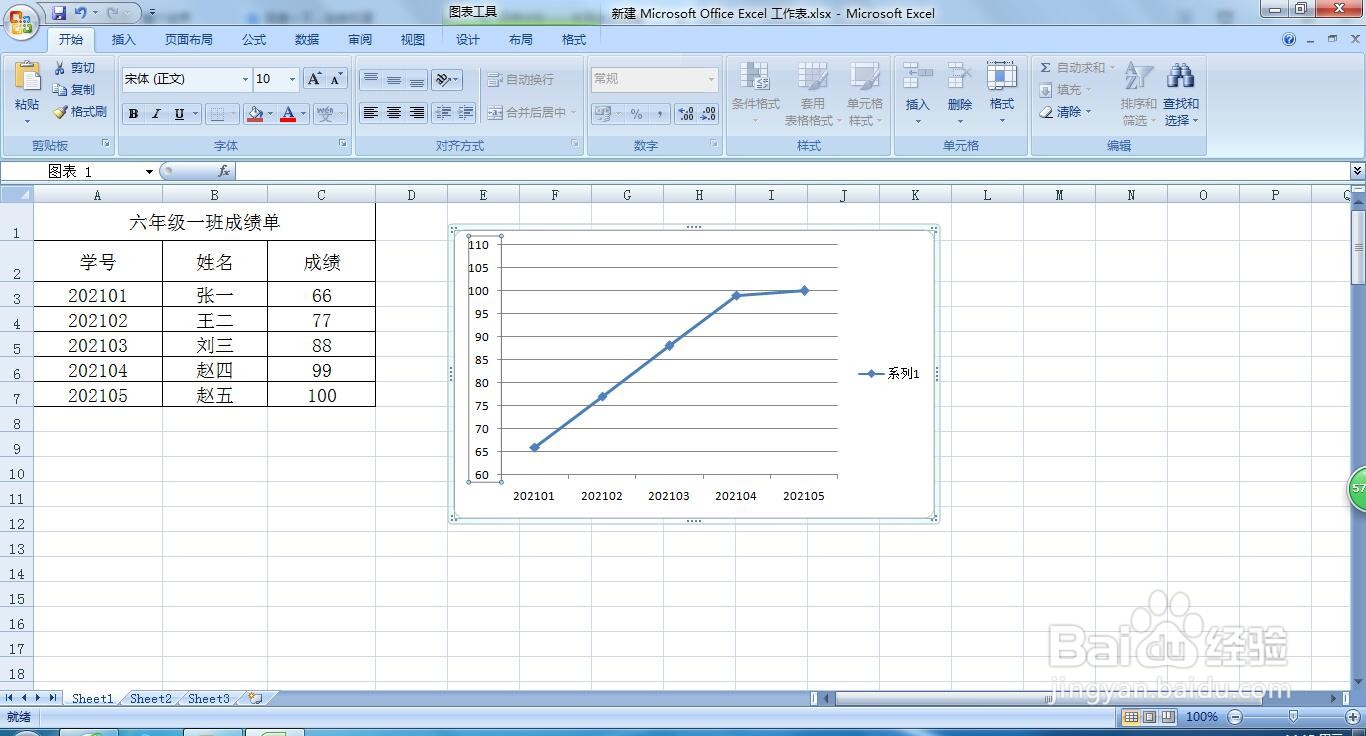如何设置EXCEL电子表格中的图表纵轴坐标
1、打开需要调整的图表。在这里,我们可以看到,图表中的数据范围是66---100,但是纵轴的坐标是0--120,在0---60和110--120之间的部分有些浪费,折线空间有限,显示的效果不好,我们计划把纵轴坐标设置为60-110.
2、鼠标选中纵轴坐标轴,右键单击,在弹出的菜单中选择设置坐标轴格式。
3、弹出设置坐标轴格式对话框,看到默认的设置是坐标轴的坐标“自动”显示。
4、把纵轴的坐标改为“固定”,最小60,最大110
5、关闭对话框,跳转回编辑界面,坐标轴的坐标已经改过来,折线显示更直观。
声明:本网站引用、摘录或转载内容仅供网站访问者交流或参考,不代表本站立场,如存在版权或非法内容,请联系站长删除,联系邮箱:site.kefu@qq.com。
阅读量:45
阅读量:89
阅读量:94
阅读量:74
阅读量:23